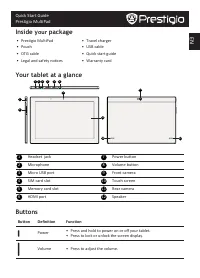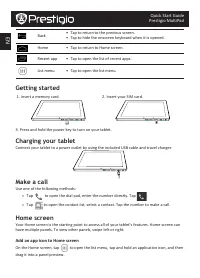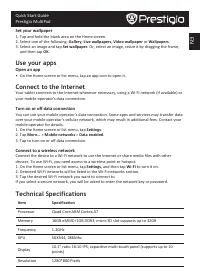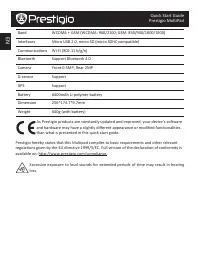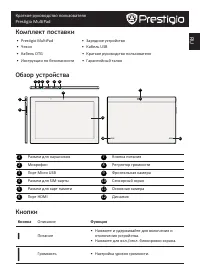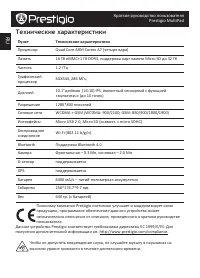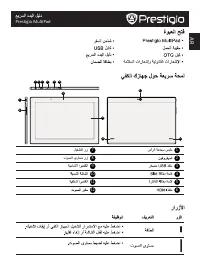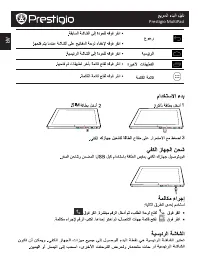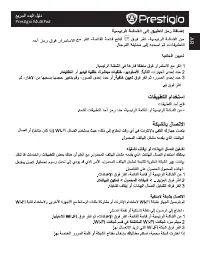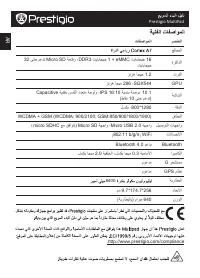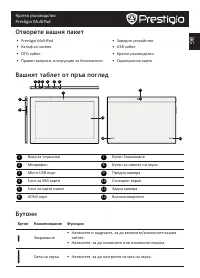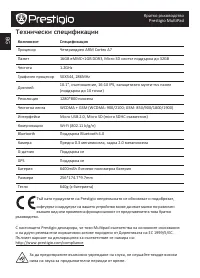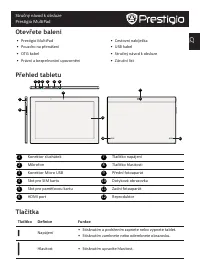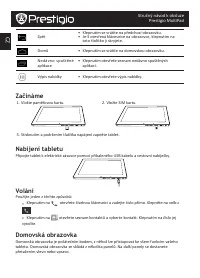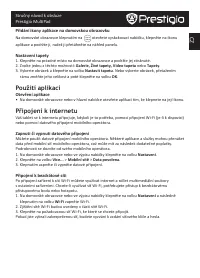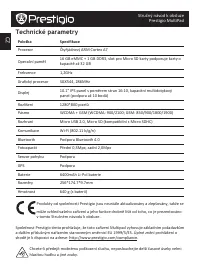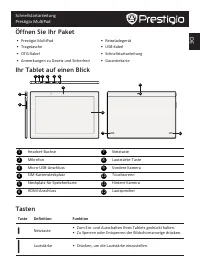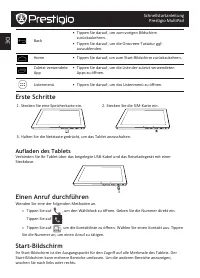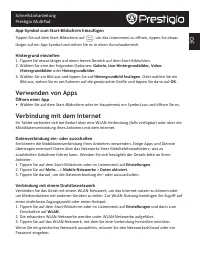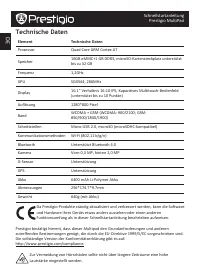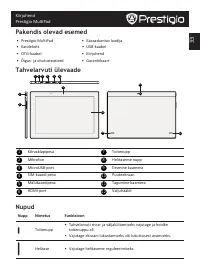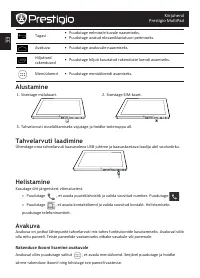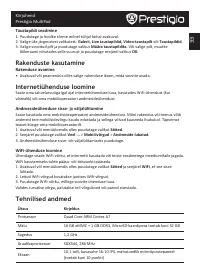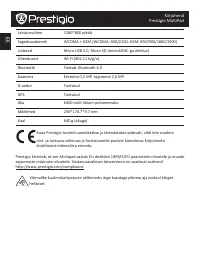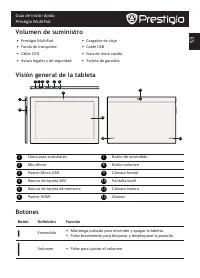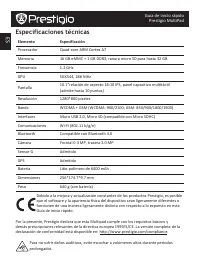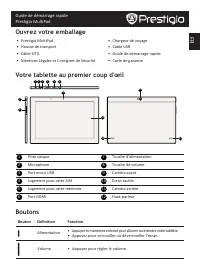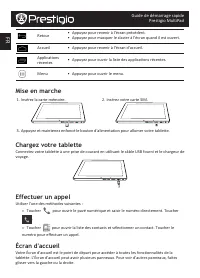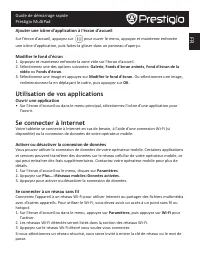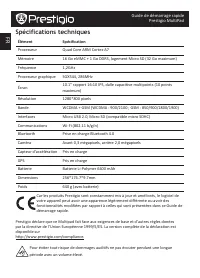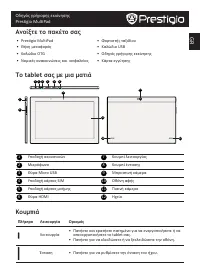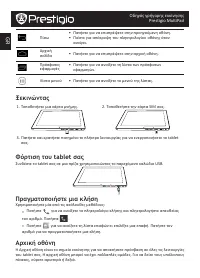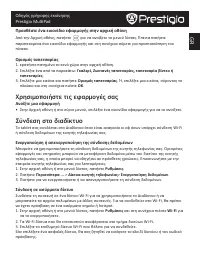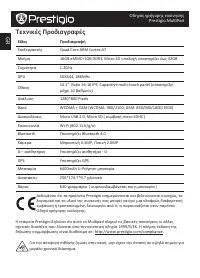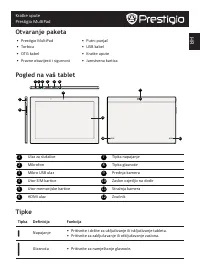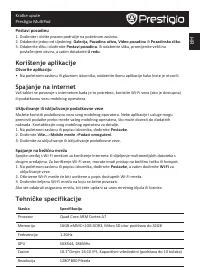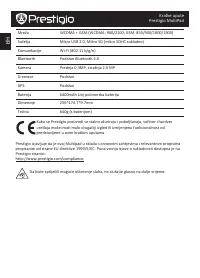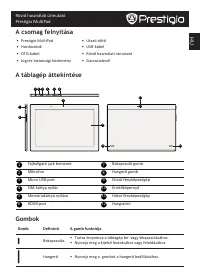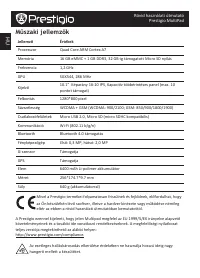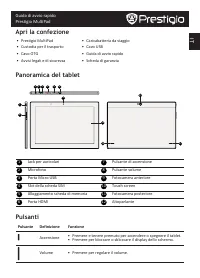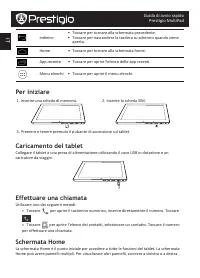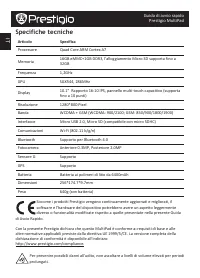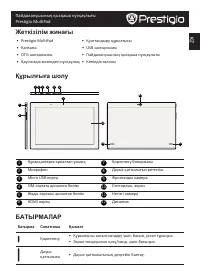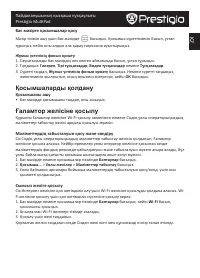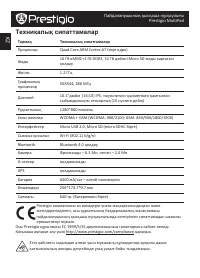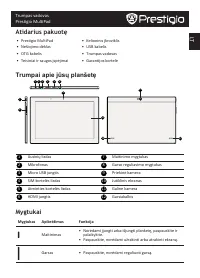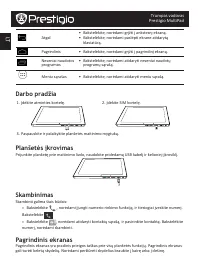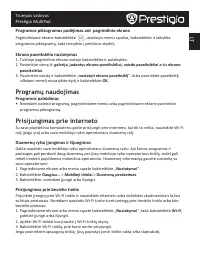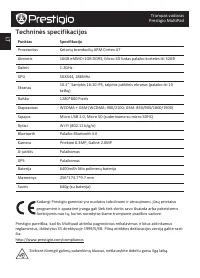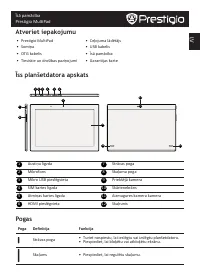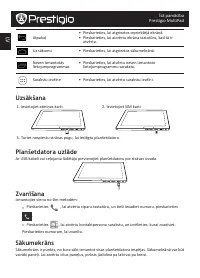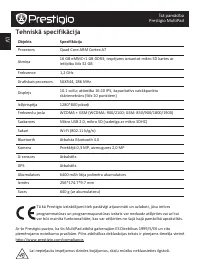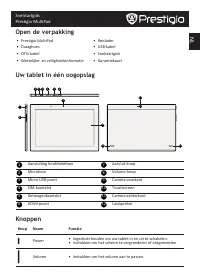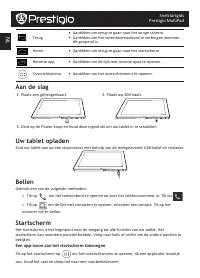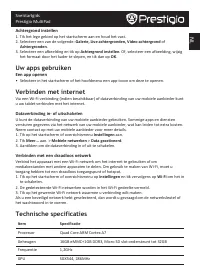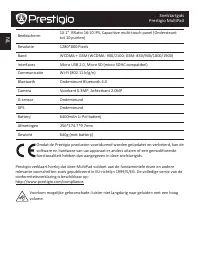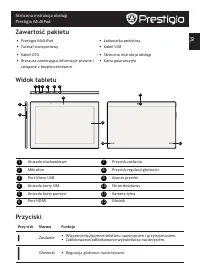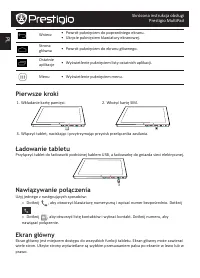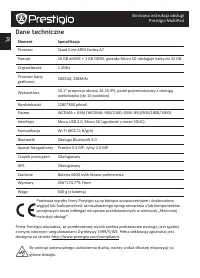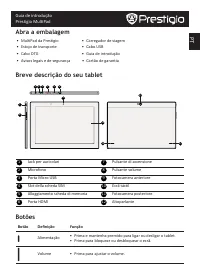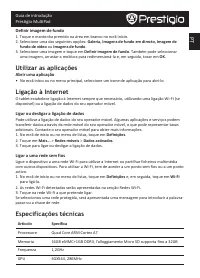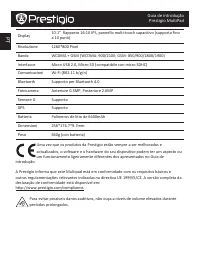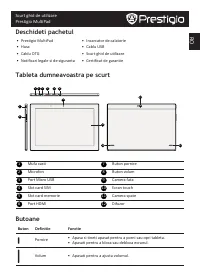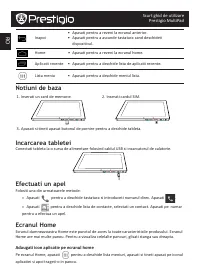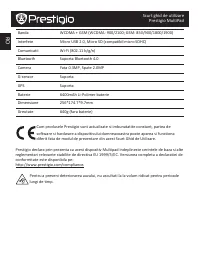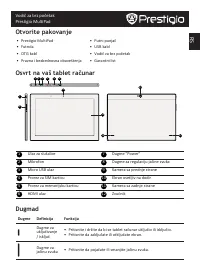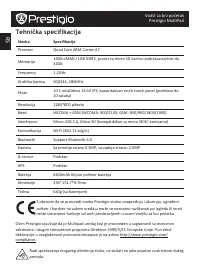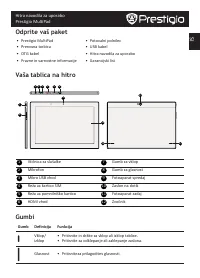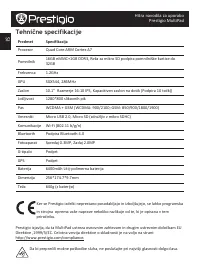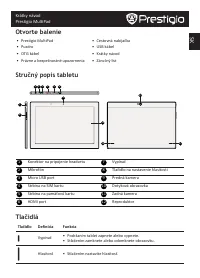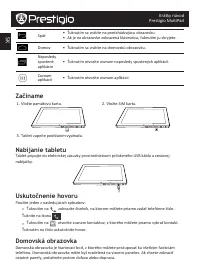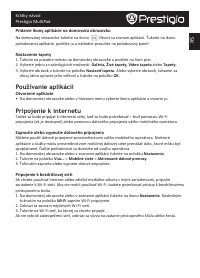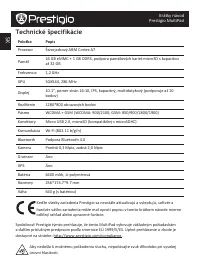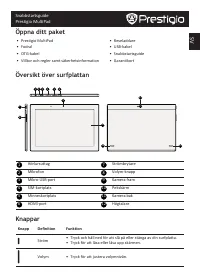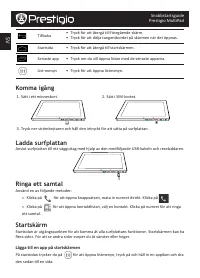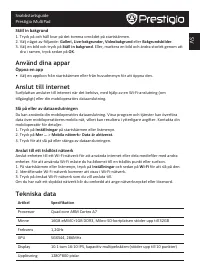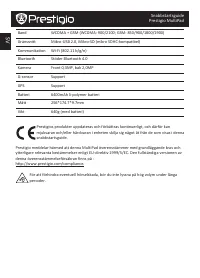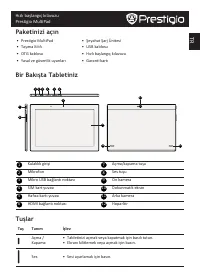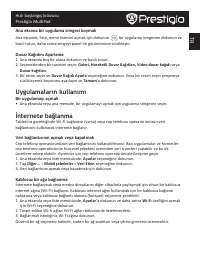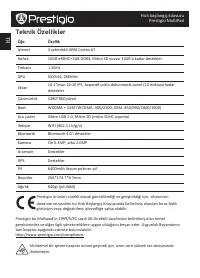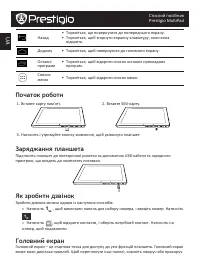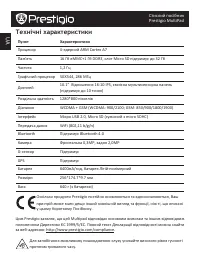Планшеты Prestigio MultiPad 4 DIAMOND 10.1 3G* (PMP7110D3G) - инструкция пользователя по применению, эксплуатации и установке на русском языке. Мы надеемся, она поможет вам решить возникшие у вас вопросы при эксплуатации техники.
Если остались вопросы, задайте их в комментариях после инструкции.
"Загружаем инструкцию", означает, что нужно подождать пока файл загрузится и можно будет его читать онлайн. Некоторые инструкции очень большие и время их появления зависит от вашей скорости интернета.
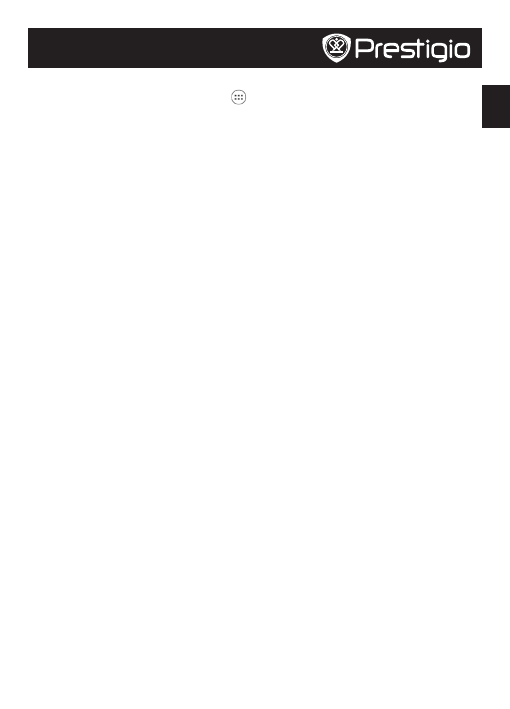
S
K
Krátky návod
Prestigio MultiPad
Pridanie ikony aplikácie na domovskú obrazovku
Na domovskej obrazovke ťuknite na ikonu
. Otvorí sa zoznam aplikácií. Ťuknite na ikonu
požadovanej aplikácie, podržte ju a následne presuňte na požadovaný panel.
Nastavenie tapety
1. Ťuknite na prázdne miesto na domovskej obrazovke a podržte na ňom prst.
2. Vyberte jednu z nasledujúcich možností:
Galéria, Živé tapety, Video tapeta
alebo
Tapety
.
3. Vyberte obrázok a ťuknite na položku
Nastaviť tapetu
. Alebo vyberte obrázok, ťahaním za
okraj rámu upravte jeho veľkosť a ťuknite na položku
OK
.
Používanie aplikácií
Otvorenie aplikácie
• Na domovskej obrazovke alebo v hlavnom menu vyberte ikonu aplikácie a otvorte ju.
Pripojenie k internetu
Tablet sa bude pripájať k internetu vždy, keď to bude potrebovať – buď pomocou Wi-Fi
pripojenia (ak je dostupné) alebo pomocou dátového pripojenia vášho mobilného operátora.
Zapnutie alebo vypnutie dátového pripojenia
Môžete použiť dátové pripojenie prostredníctvom vášho mobilného operátora. Niektoré
aplikácie a služby môžu prostredníctvom mobilnej dátovej siete prenášať dáta, ktoré môžu byť
spoplatnené. Ďalšie podrobnosti sa dozviete od svojho operátora.
1. Na domovskej obrazovke alebo v zozname aplikácií ťuknite na položku
Nastavenia
.
2. Ťuknite na položku
Viac…
>
Mobilné siete
>
Aktivované dátové prenosy
.
3. Ťuknutím zapnete alebo vypnete dátové pripojenie.
Pripojenie k bezdrôtovej sieti
Ak chcete používať internet alebo zdieľať mediálne súbory s inými zariadeniami, pripojte
zariadenie k Wi-Fi sieti. Aby ste mohli používať Wi-Fi, budete potrebovať prístup k bezdrôtovému
prístupovému bodu.
1. Na domovskej obrazovke alebo v zozname aplikácií ťuknite na ikonu
Nastavenia
. Následným
ťuknutím na položku
Wi-Fi
zapnite Wi-Fi pripojenie.
2. Zobrazí sa zoznam nájdených Wi-Fi sietí.
3. Ťuknite na Wi-Fi sieť, ku ktorej sa chcete pripojiť.
Ak ste vybrali zabezpečenú sieť, zobrazí sa výzva na zadanie prístupového kľúča alebo hesla.
Характеристики
Остались вопросы?Не нашли свой ответ в руководстве или возникли другие проблемы? Задайте свой вопрос в форме ниже с подробным описанием вашей ситуации, чтобы другие люди и специалисты смогли дать на него ответ. Если вы знаете как решить проблему другого человека, пожалуйста, подскажите ему :)